Moo0 VideoMinimizer giúp bạn tùy biến video theo dung lượng, theo chất lượng hay theo kích thước khung hình để phục vụ với các mục đích sử dụng của đoạn video.
Việc xử lý video theo từng tiêu chí riêng lẻ: theo dung lượng, theo chất lượng hay theo kích thước khung hình sẽ giúp bạn có được file video đúng mục đích mà không phải tốn nhiều thời gian thiết lập. Moo0 VideoMinimizer có dung lượng 14.7 MB, tương thích với mọi Windows, tải về miễn phí tại đây.
Đầu tiên, bạn cần thiết lập các thông số cho chương trình trước khi tiến hành xử lý video. Tại mục Method, bạn chọn phương thức xử lý video, cụ thể gồm: By File Size (dựa theo kích thước file), By Bit Rate (theo chất lượng), By Image Size (theo kích thước khung hình), các phương thức có kèm tùy chọn Relative cho phép bạn xử lý dựa trên tỷ lệ % so với file gốc.
Tùy theo nhu cầu cần giữ lại yếu tố nào mà bạn chọn một trong các phương thức xử lý trên. Ví dụ: Bạn chỉ quan tâm đến dung lượng file video chỉ được phép từ 100 MB trở xuống, hãy chọn phương thức By File Size. Hoặc bạn chỉ quan tâm đến chất lượng video mà không cần biết dung lượng lớn bao nhiêu, hãy chọn phương thức By Bit Rate,…
By File Size: Phương thức này giúp bạn xử lý video theo mức giới hạn dung lượng định trước. Bạn thiết lập dung lượng tối đa mà file video được phép đạt đến tại mục File Size. Đánh dấu trước tùy chọn Auto-Adjust bên cạnh mục Width x Height nếu bạn muốn chương trình tự động điều chỉnh kích thước khung hình tương ứng với dung lượng file đã chọn. Đánh dấu trước tùy chọn Auto bên cạnh mục Format để chương trình tự chọn định dạng video phù hợp nhất, hoặc bỏ đánh dấu rồi chọn định dạng mà bạn muốn. Tại mục Quality, bạn chọn mức chất lượng video tốt nhất (Best), tốt (High), hoặc trung bình (Normal).
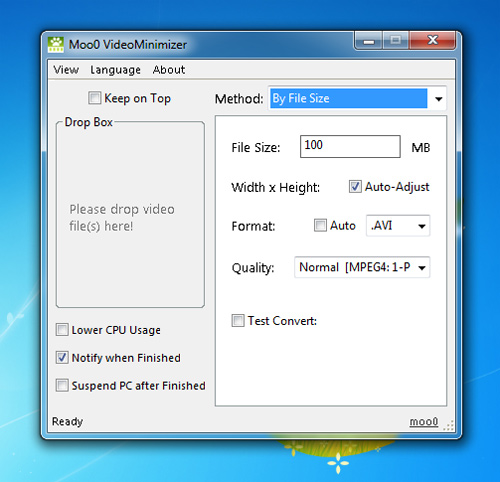
By Bit Rate: Phương thức này giúp bạn điều chỉnh video theo mức chất lượng tùy chọn, bạn thiết lập mức chất lượng (tính theo đơn vị kbps) tại mục Bit Rate. Các tùy chọn còn lại tương tự như phương thức By File Size.
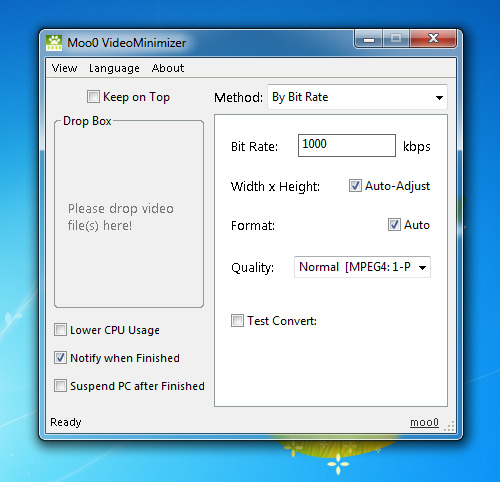
By Image Size: Phương thức này giúp bạn điều chỉnh video theo kích thước khung hình mà không cần quan tâm đến dung lượng hay chất lượng video. Bạn có thể chọn một kích thước mẫu tại mục Width x Height, hoặc chọn Custom Size rồi thiết lập kích thước riêng tùy ý. Các tùy chọn còn lại tương tự như phương thức By File Size và By Bit Rate.
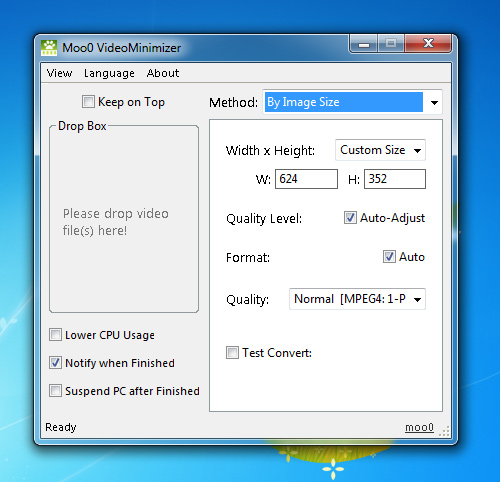
Xong, bạn chỉ việc kéo thả file video muốn xử lý lên giao diện chính của chương trình (mục Drop Box), tiến trình xử lý video sẽ tự động thực hiện.
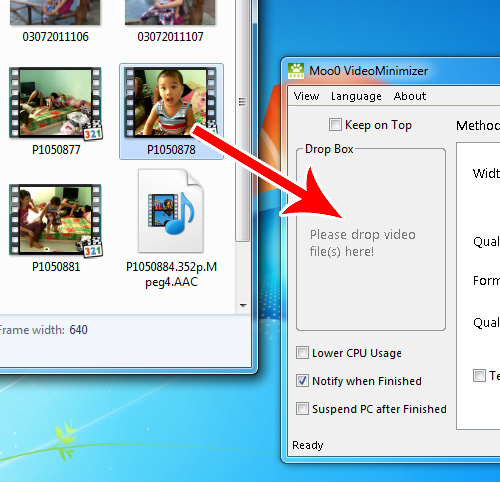
Tham khảo: addictivetips



